windows11字体库在哪 windows11字体库文件夹怎么打开
更新时间:2023-12-30 21:21:22作者:jkai
众所周知,字体库文件夹是一个重要的文件夹,其中包含了系统安装的所有字体文件。通过字体库文件夹,我们可以方便地修改字体或安装新字体,对此我们就有小伙伴想要知道windows11字体库在哪,接下来小编就带着大家一起来看看windows11字体库文件夹怎么打开,快来学习一下吧。
具体方法:
1、首先我们打开“此电脑”。
2、接着进入系统盘,一般都是“C盘”(如图所示)。
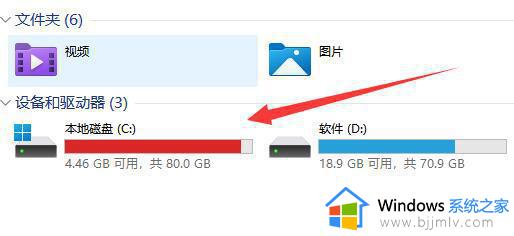
3、然后找到并打开“windows”文件夹(如图所示)。
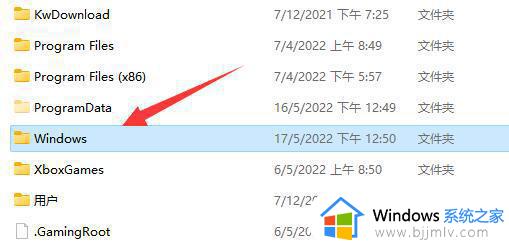
4、其中的“fonts”文件夹就是字体文件夹了(如图所示)。
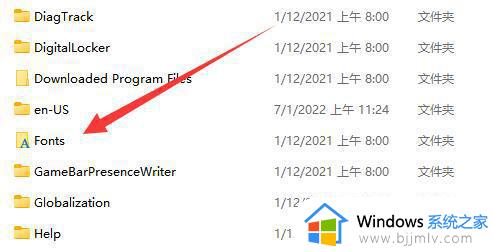
5、打开后可以看到其中所有的字体文件(如图所示)。
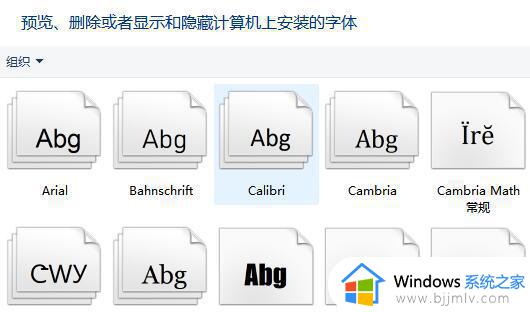
以上全部内容就是小编带给大家的windows11字体库文件夹打开方法详细内容分享啦,不知道怎么操作的小伙伴就快点按照上述的内容进行解决,希望本文可以帮助到大家。
windows11字体库在哪 windows11字体库文件夹怎么打开相关教程
- windows11字体库在哪个文件夹 windows11怎么打开字体文件夹
- win11字体库在哪里 win11字体文件夹在什么位置
- windows11字体文件在哪里 windows11怎么查看字体文件
- win11字体在哪个文件夹 win11系统字体文件夹如何找到
- windows11软件字体很小怎么办 win11电脑软件打开字体很小如何解决
- windows11字体发虚怎么办 windows11怎么解决字体发虚
- windows11系统字体更换工具怎么操作 windows11怎么更换系统字体
- windows11怎么更改字体样式 windows11如何更改系统字体
- windows11怎么改字体样式 windows11系统如何更换字体样式
- windows11怎么设置字体样式 windows11如何更改字体样式
- win11恢复出厂设置的教程 怎么把电脑恢复出厂设置win11
- win11控制面板打开方法 win11控制面板在哪里打开
- win11开机无法登录到你的账户怎么办 win11开机无法登录账号修复方案
- win11开机怎么跳过联网设置 如何跳过win11开机联网步骤
- 怎么把win11右键改成win10 win11右键菜单改回win10的步骤
- 怎么把win11任务栏变透明 win11系统底部任务栏透明设置方法
win11系统教程推荐
- 1 怎么把win11任务栏变透明 win11系统底部任务栏透明设置方法
- 2 win11开机时间不准怎么办 win11开机时间总是不对如何解决
- 3 windows 11如何关机 win11关机教程
- 4 win11更换字体样式设置方法 win11怎么更改字体样式
- 5 win11服务器管理器怎么打开 win11如何打开服务器管理器
- 6 0x00000040共享打印机win11怎么办 win11共享打印机错误0x00000040如何处理
- 7 win11桌面假死鼠标能动怎么办 win11桌面假死无响应鼠标能动怎么解决
- 8 win11录屏按钮是灰色的怎么办 win11录屏功能开始录制灰色解决方法
- 9 华硕电脑怎么分盘win11 win11华硕电脑分盘教程
- 10 win11开机任务栏卡死怎么办 win11开机任务栏卡住处理方法
win11系统推荐
- 1 番茄花园ghost win11 64位标准专业版下载v2024.07
- 2 深度技术ghost win11 64位中文免激活版下载v2024.06
- 3 深度技术ghost win11 64位稳定专业版下载v2024.06
- 4 番茄花园ghost win11 64位正式免激活版下载v2024.05
- 5 技术员联盟ghost win11 64位中文正式版下载v2024.05
- 6 系统之家ghost win11 64位最新家庭版下载v2024.04
- 7 ghost windows11 64位专业版原版下载v2024.04
- 8 惠普笔记本电脑ghost win11 64位专业永久激活版下载v2024.04
- 9 技术员联盟ghost win11 64位官方纯净版下载v2024.03
- 10 萝卜家园ghost win11 64位官方正式版下载v2024.03